了解遷移Gmail郵件到iCloud的原因
Gmail郵件遷移到iCloud的背后有多種原因。具體如下:
電子郵件客戶端有一個很棒的垃圾郵件過濾器和存檔文件夾,允許他們將收到的電子郵件標記為垃圾郵件,而不會堆積收件箱中的信息。
幾乎所有的蘋果設備都可以快速輕松地連接到iCloud。
iCloud電子郵件在所有平臺上都很容易使用,比如iphone、ipad和其他設備。
只需點擊一下,你就可以從不受歡迎的郵件列表中退訂自己。
在iCloud電子郵件中,它支持兩步認證過程。
蘋果從不檢查發送和接收的電子郵件。
iCloud郵件提供了使用電子郵件別名的功能。
總的來說,除了這個原因之外,還有很多其他的原因將郵件從Gmail遷移到iCloud。進一步,讓我們討論一種有效和快速的方法來批量遷移Gmail電子郵件到iCloud。
將Gmail批量遷移到iCloud郵件的有效方法
Gmail備份工具是最熟練的軟件遷移Gmail電子郵件從個人或企業帳戶到iCloud。它允許將Gmail電子郵件備份成多種文件格式,并備份到其他幾個電子郵件客戶端。接下來,讓我們討論一下這個實用程序的好處。
本實用程序的短期特性
它提供了一個直接和快速的平臺,將Gmail轉移到iCloud。
這個實用程序允許用戶下載谷歌郵件,聯系人,日歷,驅動器和照片。
該軟件將郵箱從Gmail遷移到Office365和其他基于網絡的電子郵件客戶端。
它維護完整的文件夾層次結構。
它提供了多個內置的附加功能,如日期過濾器,拆分生成的OutlookPST大小,遷移或備份沒有附件文件的電子郵件,以及更多的功能來增強轉換過程。
提供完全安全可靠的程序,輸出100%準確。
它兼容所有Windows操作系統:11、10、8.1、8、7、Vista、XP、2000、98、NT和95。
現在,繼續進一步,讓我們詳細討論這個軟件的一步一步的方法來移動Gmail電子郵件到iCloud與所有附件。
按照給定的步驟將電子郵件從Gmail遷移到iCloud帳戶:
在您的設備上下載、安裝并運行Gmail備份軟件。
提供Gmail憑證,如電子郵件ID和第三方應用程序密碼,并點擊登錄與谷歌。
然后,選擇Gmail。將顯示一個樹形結構的Gmail郵箱。根據需要選擇要遷移的文件夾,然后點擊Next。
選擇“iCloud作為保存/備份/遷移”選項,輸入iCloud憑證的郵箱ID和第三方應用的密碼,單擊“登錄按鈕”。
根據需求選擇額外的內置功能,最后點擊Convert按鈕。
總的來說,這些都是將Gmail轉換為iCloud的直接方法。接下來,讓我們討論一下將Gmail傳輸到iCloud的免手動方法。
手動將Gmail郵件轉發到iCloud
下面提到的步驟,您需要遵循執行手動解決方案,將Gmail遷移到iCloud。操作步驟如下:
首先,登錄你的Gmail賬戶,導航到設置圖標。
從那里移動,轉到查看所有設置選項。將顯示一個新窗口以及多個選項。
在這里,選擇轉發&POP/ IMAP選項卡在此過程中進一步移動。
此外,在轉發選項卡下,添加轉發地址選項,以便向iCloud提供詳細信息。單擊Next。
選擇同意按鈕進行帳戶驗證,然后繼續。
收到遷移的ID確認碼后,立即點擊OK按鈕。
接下來,選中“轉發傳入郵件的副本”選項,然后在MacPC上選擇此遷移的ID。
此外,如果您希望在收件箱中保存電子郵件的副本,可以從下拉菜單中選擇“在收件箱中保留Gmail副本”。
最后點擊SaveChanges按鈕,完成轉發過程。
然而,這個手工過程很容易實現,但是它也有一些限制。因此,這種方法被認為是一個不合適的解決方案,從Gmail電子郵件遷移到iCloud。在結束之前,詳細討論這個手動過程的缺點是非常重要的。
手動傳輸Gmail到iCloud的缺點
手工程序也有很多缺陷。這種方法只會轉發傳入的電子郵件。盡管這種方法一次只允許遷移一個帳戶,但它使整個過程非常耗時。因此,手動方法并不適用于將大量電子郵件從Gmail遷移到iCloud帳戶。此外,用戶需要有基本的技術知識來實現這個過程平滑。
-
軟件
+關注
關注
69文章
4771瀏覽量
87157 -
電子郵件
+關注
關注
0文章
109瀏覽量
15330 -
iCloud
+關注
關注
0文章
53瀏覽量
14439
原文標題:Aryson--將電子郵件從Gmail移動到iCloud帳戶的最簡單方法
文章出處:【微信號:哲想軟件,微信公眾號:哲想軟件】歡迎添加關注!文章轉載請注明出處。
發布評論請先 登錄
相關推薦
使用API連接SMTP服務器的方法
變頻器壓力調節最簡單方法是什么
微軟新型專利實現電子郵件與聊天工具的無縫切換
谷歌Gmail將支持Gemini總結電子郵件內容
2024年第一季度電子郵件威脅報告:美國垃圾郵件數量居首,制造業受害較多
谷歌Gmail:SPF/DK設置要求,確保日群發不超5000封
一些常見網絡安全術語
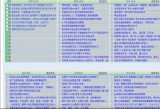
smtp服務器指啥 smtp服務器用于接收郵件嗎
smtp服務器的作用 smtp服務器地址怎么填
mbox文件怎么打開wins
Mdaemon保持網絡安全:如何發送安全電子郵件





 Aryson--將電子郵件從Gmail移動到iCloud帳戶的最簡單方法
Aryson--將電子郵件從Gmail移動到iCloud帳戶的最簡單方法










評論